Win10系统中有个记事本的功能,最近一些用户询问Win10记事本乱码怎么解决?接下来,小编就为大伙带来了Win10记事本乱码的恢复方法,对此感兴趣的用户一同来下文看看吧。
Win10记事本乱码怎么解决?
方法一:
1、首先我们鼠标右键记事本文件:【打开方式】-【浏览器】。
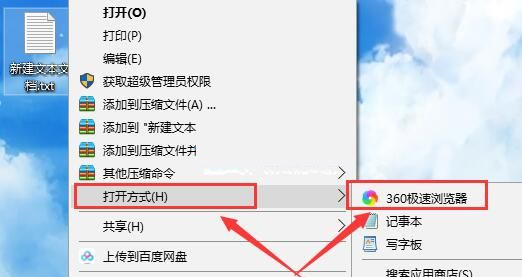
2、运气不错的话,我们的文字内容能够使用浏览器查看到,复制重新保存就好了。
方法二:
1、按下【win】+【X】,进入到【控制面板】中。
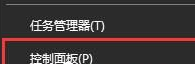
2、选择时间下方的【更改日期、时间或数字格式】。
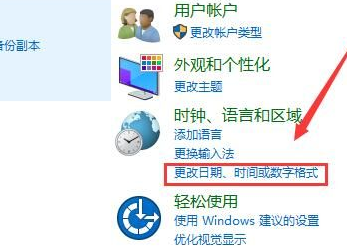
3、然后切换到【管理】栏中,点击下方的【更改系统区域设置】。
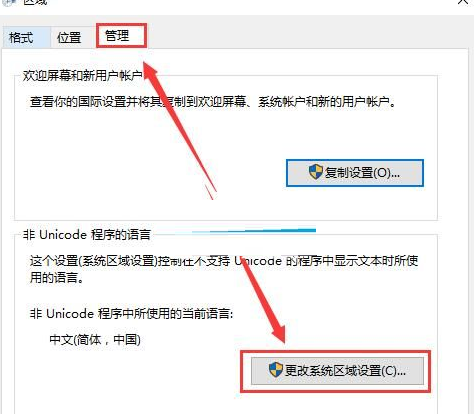
4、将其随便改为一种英语,点击【确定】。
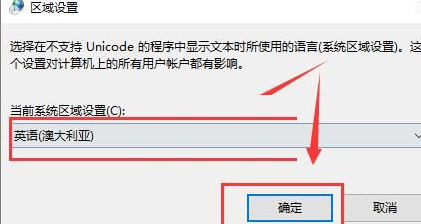
5、然后重启我们的电脑,点击【现在重新启动】。
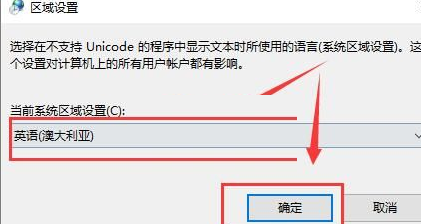
6、重启完成后,我们再次进入到这个设置中,再将区域设置更改为我们原来的设置【中文】,点击【确定】。
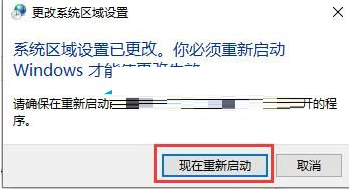
7、然后再重启一次,重启完成后,我们打开记事本,发现文字乱码都恢复了。